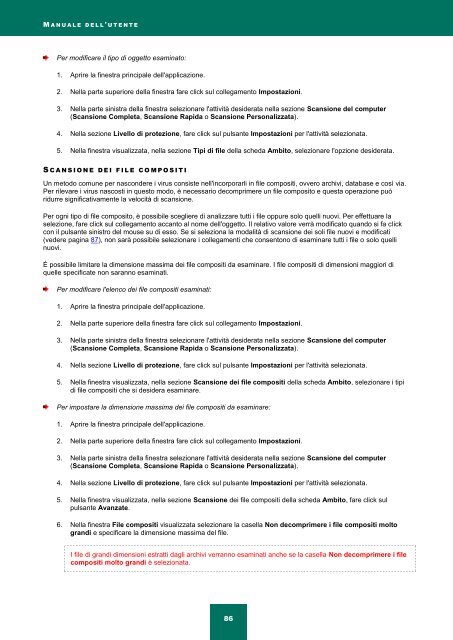Ladda ner PDF - Index of - Kaspersky-labs.com
Ladda ner PDF - Index of - Kaspersky-labs.com
Ladda ner PDF - Index of - Kaspersky-labs.com
You also want an ePaper? Increase the reach of your titles
YUMPU automatically turns print PDFs into web optimized ePapers that Google loves.
M A N U A L E D E L L ' U T E N T E<br />
Per modificare il tipo di oggetto esaminato:<br />
1. Aprire la finestra principale dell'applicazione.<br />
2. Nella parte superiore della finestra fare click sul collegamento Impostazioni.<br />
3. Nella parte sinistra della finestra selezionare l'attività desiderata nella sezione Scansione del <strong>com</strong>puter<br />
(Scansione Completa, Scansione Rapida o Scansione Personalizzata).<br />
4. Nella sezione Livello di protezione, fare click sul pulsante Impostazioni per l'attività selezionata.<br />
5. Nella finestra visualizzata, nella sezione Tipi di file della scheda Ambito, selezionare l'opzione desiderata.<br />
S C A N S I O N E D E I F I L E C O M P O S I T I<br />
Un metodo <strong>com</strong>une per nascondere i virus consiste nell'incorporarli in file <strong>com</strong>positi, ovvero archivi, database e così via.<br />
Per rilevare i virus nascosti in questo modo, è necessario de<strong>com</strong>primere un file <strong>com</strong>posito e questa operazione può<br />
ridurre significativamente la velocità di scansione.<br />
Per ogni tipo di file <strong>com</strong>posito, è possibile scegliere di analizzare tutti i file oppure solo quelli nuovi. Per effettuare la<br />
selezione, fare click sul collegamento accanto al nome dell'oggetto. Il relativo valore verrà modificato quando si fa click<br />
con il pulsante sinistro del mouse su di esso. Se si seleziona la modalità di scansione dei soli file nuovi e modificati<br />
(vedere pagina 87), non sarà possibile selezionare i collegamenti che consentono di esaminare tutti i file o solo quelli<br />
nuovi.<br />
È possibile limitare la dimensione massima dei file <strong>com</strong>positi da esaminare. I file <strong>com</strong>positi di dimensioni maggiori di<br />
quelle specificate non saranno esaminati.<br />
Per modificare l'elenco dei file <strong>com</strong>positi esaminati:<br />
1. Aprire la finestra principale dell'applicazione.<br />
2. Nella parte superiore della finestra fare click sul collegamento Impostazioni.<br />
3. Nella parte sinistra della finestra selezionare l'attività desiderata nella sezione Scansione del <strong>com</strong>puter<br />
(Scansione Completa, Scansione Rapida o Scansione Personalizzata).<br />
4. Nella sezione Livello di protezione, fare click sul pulsante Impostazioni per l'attività selezionata.<br />
5. Nella finestra visualizzata, nella sezione Scansione dei file <strong>com</strong>positi della scheda Ambito, selezionare i tipi<br />
di file <strong>com</strong>positi che si desidera esaminare.<br />
Per impostare la dimensione massima dei file <strong>com</strong>positi da esaminare:<br />
1. Aprire la finestra principale dell'applicazione.<br />
2. Nella parte superiore della finestra fare click sul collegamento Impostazioni.<br />
3. Nella parte sinistra della finestra selezionare l'attività desiderata nella sezione Scansione del <strong>com</strong>puter<br />
(Scansione Completa, Scansione Rapida o Scansione Personalizzata).<br />
4. Nella sezione Livello di protezione, fare click sul pulsante Impostazioni per l'attività selezionata.<br />
5. Nella finestra visualizzata, nella sezione Scansione dei file <strong>com</strong>positi della scheda Ambito, fare click sul<br />
pulsante Avanzate.<br />
6. Nella finestra File <strong>com</strong>positi visualizzata selezionare la casella Non de<strong>com</strong>primere i file <strong>com</strong>positi molto<br />
grandi e specificare la dimensione massima del file.<br />
I file di grandi dimensioni estratti dagli archivi verranno esaminati anche se la casella Non de<strong>com</strong>primere i file<br />
<strong>com</strong>positi molto grandi è selezionata.<br />
86